软件简介
ScreenToGif是一款绿色小巧,功能强大的动画录制工具。虽然名字是ScreenToGif,但是不要以为这仅仅是一款屏幕录制为gif的工具,它可以同时支持捕捉屏幕、摄像头和画板等进行录制,而且内置了强大的编辑器,有各种便捷实用的小工具。而且软件完全免费、功能吊打各种的收费工具,界面简约,还有可定制化的特色,因此受到不少用户的青睐。

screentogif好用吗
1.在编辑中有很多对帧的操作如:增加删除、循环、反转,特别是移除重复帧功能,能很好的减小gif占用内存大小;
2.而在图片选项中则包含了水印、微动、模糊、字幕、自由文本、自由绘制等功能;
3.ScreenToGif还支持简单的过渡动画;
4.统计功能则提供了总帧数、总时长、帧大小、延时、帧分辨率等数据的统计;
5.在编辑结束后,我们可以根据需求选择适合的类型及编码进行保存;
6.到目前为止,ScreenToGif已适配20多种语言,并提供上传服务。
7.ScreenToGif是一个便携式,单个可执行和非常小的应用程序,仅 660KB!
8.免费和开源的应用程序,没有任何广告!
9.3 种方式录制您的内容:屏幕,摄像头和白板。
10.一个强大的编辑器!您可以编辑录制,甚至编辑其它来源的 GIF。
11.您可以导出为 GIF,视频或另存为项目以后进行编辑。
12.一个干净,一致的界面,由 WPF 提供支持。
13.超过 18 种不同的语言。自动检测系统的语言,默认为英文。
14.可以更改录像机的颜色。

screentogif使用教程
1.首先点击桌面软件快捷方式,打开软件,点击页面上方的录像机。
2.在页面的下方,我们可以调节帧速率,以及图像框的大小,点击开始录制,就可以录制动态图片了。
3.录制的过程当中可以看到文本框左上角有帧数的记录。
4.录制完成之后,我们点击右下角的停止录制即可。
5.然后页面就自动跳转到了编辑的页面,我们可以对所录制的拍图片进行编辑。
6.编辑完成之后,选择另存,为我们的图片起一个名称,然后点击保存。
7.接着我们可以看到编码器正在对动态图片进行编码。也可以理解为正在压缩图片。
8.接着在我们保存的位置,就可以看到自己所录制的动态图片了。
screentogif怎么保存视频
首先我们录制一个画面,然后进入编辑页面。
编辑好图像后,我们点击上方的【文件】-【另存为】,然后在另存为页面中的文件类型选择【视频】。
接着编码器我们选择FFmpeg,并在下方的文件中,选择保存视频的格式。
最后点击保存即可将GIF动图导出为视频啦。
相关软件
同类软件排行
同类最新
顶
部 去
下
载

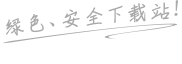

















 熊猫绘画
熊猫绘画 N8设计软件
N8设计软件 VRoid Studio建模
VRoid Studio建模 宝川电子相册
宝川电子相册 Fatkun图片批量下载插件
Fatkun图片批量下载插件 闪电GIF制作软件
闪电GIF制作软件 稿定设计pc端
稿定设计pc端













网友评论